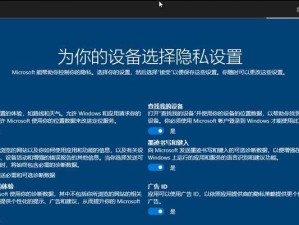在日常使用电脑的过程中,我们经常遇到电脑系统出现问题或需要重新安装系统的情况。而使用U盘启动安装系统是一种简单、快速的解决方法。本文将详细介绍如何以U盘启动安装系统,并提供15个步骤,帮助读者轻松装系统,解决电脑问题。

准备工作——获取一台可用的电脑和一枚可用的U盘
在开始操作之前,我们需要准备一台可用的电脑和一枚可用的U盘,确保U盘中没有重要文件,并保证其容量足够存放系统安装文件。
下载系统镜像文件
在进行U盘启动安装系统之前,我们需要下载系统镜像文件。可以从官方网站或其他可信源下载适合自己电脑型号的系统镜像文件,并将其保存到本地硬盘中。
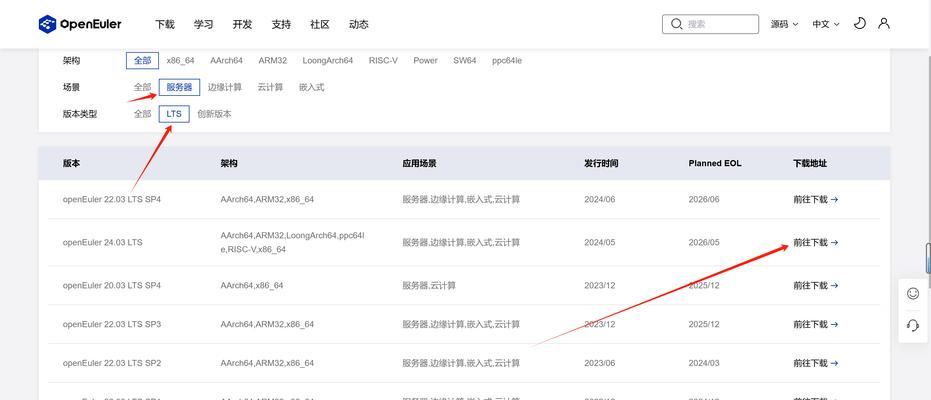
格式化U盘
在将系统镜像文件写入U盘之前,我们需要先对U盘进行格式化操作,以确保U盘可以正确地被系统读取和写入。在操作系统中,右键点击U盘,选择“格式化”选项,并按照提示完成格式化操作。
创建启动U盘
接下来,我们需要使用一个专门的工具来将系统镜像文件写入U盘,并使其成为一个可启动的U盘。可以使用第三方工具如Rufus、UltraISO等,选择合适的工具按照指引进行创建。
设置电脑启动顺序
在安装系统之前,我们需要将电脑的启动顺序设置为首先从U盘启动。可以进入BIOS设置界面,找到“启动顺序”选项,并将U盘排在硬盘之前。
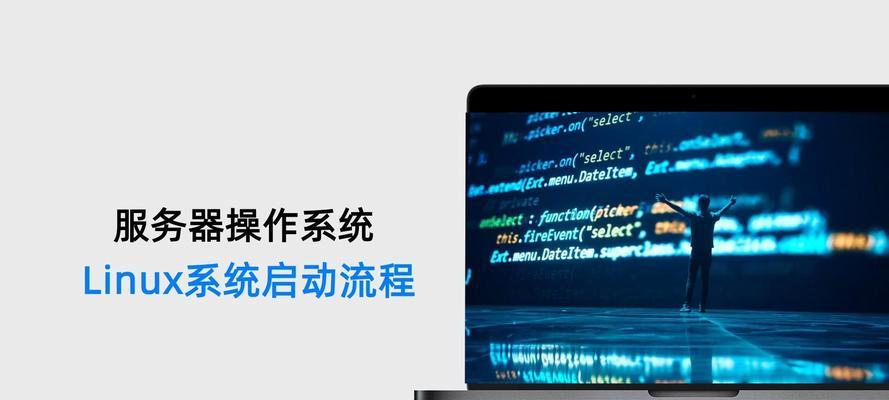
插入U盘,重启电脑
现在,我们可以将准备好的U盘插入电脑的USB接口,并重新启动电脑。在电脑开机的过程中,按照屏幕上的提示进入BIOS设置界面。
选择U盘启动
在BIOS设置界面中,我们需要选择以U盘为启动设备。可以使用方向键在菜单中选择“U盘启动”选项,并按下回车键确认选择。
进入系统安装界面
一旦选择了以U盘启动,电脑将自动进入系统安装界面。在这个界面上,我们可以按照安装界面的提示,选择语言、键盘布局等选项。
分区和格式化硬盘
在进入系统安装界面后,我们需要对硬盘进行分区和格式化操作,以便安装新的系统。可以按照安装界面的提示,选择合适的分区方案,并进行格式化操作。
选择系统安装位置
在进行分区和格式化操作后,我们需要选择将系统安装在哪个分区上。可以选择已经分区的硬盘,并点击“下一步”按钮开始系统安装。
等待系统安装完成
一旦开始安装系统,我们需要耐心等待系统安装的完成。这个过程可能需要一些时间,取决于电脑性能和系统镜像文件大小。
配置系统设置
在系统安装完成后,我们需要根据个人需求配置一些基本的系统设置,如用户账户、网络连接等。可以按照安装界面的提示进行相应配置。
更新系统和驱动
完成了基本的系统设置后,我们需要及时更新系统和驱动程序,以确保电脑正常运行并获得最新的功能和修复。
恢复个人数据和软件
如果之前备份了个人数据和软件,我们可以在系统安装完成后,恢复这些数据和软件。可以使用备份工具或手动复制文件的方式进行恢复。
安装完成,享受全新系统
经过以上步骤,我们已经成功地以U盘启动安装了系统。现在,我们可以享受全新系统带来的稳定和流畅的使用体验。
本文详细介绍了使用U盘启动安装系统的教程,并提供了15个步骤,包括准备工作、下载系统镜像文件、格式化U盘、创建启动U盘、设置电脑启动顺序等。通过本教程,读者可以轻松地解决电脑系统问题和重新安装系统,并享受全新系统的使用体验。